Video opdracht inleveren
Hoe lever ik een video-assignment in?
Dit artikel legt uit hoe je in Brightspace een video-assignment kan inleveren. Een video-assignment is een opdracht waarbij je als student een video moet inleveren als onderdeel van je beoordeling. Dit kan bijvoorbeeld een presentatie, demonstratie of een zelfgemaakte vlog zijn. Hier zijn twee mogelijkheden voor:
- Direct uploaden in Brightspace. Dit is de meeste handige en snelle methode en geschikt voor eenvoudige, redelijk korte video’s van maximaal 1 GB.
- Via het videoplatform van de Universiteit Utrecht. Deze is geschikt voor lange, grote video’s van meer dan 1 GB.
Een video-assignment inleveren gebeurt op dezelfde manier als het inleveren van iedere andere assignment in Brightspace.
- Op de pagina van de cursus, klik in de navigatiebalk op ‘Activities’ en vervolgens op ‘Assignments’.
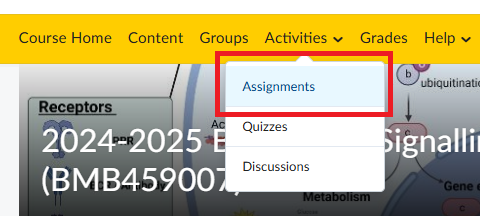
- Je komt nu op de overviewpagina van alle assignments binnen deze cursus. Klik nu op de assignment waarvoor je de video wilt inleveren.
- Vervolgens kom je op de inleverpagina van het assignment. Onder ‘Submit Assignment’ zijn er 3 mogelijkheden om uit te kiezen:
- ‘Add a File’
- ‘Record Audio’
- ‘Record Video’
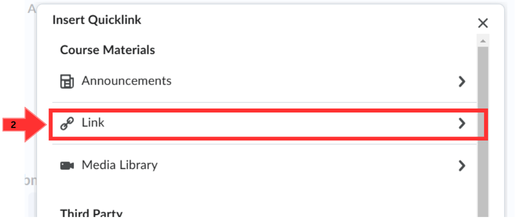
Direct video’s uploaden in Brightspace:
- Klik op ‘Add a File’ en kies waarvan je de video wilt uploaden:
- My Computer: Hiermee upload je een videobestand direct vanaf je eigen laptop of pc. Je kiest dit als de video nog niet eerder is opgeslagen in Brightspace.
- My Locker: Dit is jouw persoonlijke opslagruimte binnen Brightspace (vergelijkbaar met een cloudmap die alleen jij ziet). Gebruik deze optie als je vooraf je bestanden in Brightspace al hebt geüpload (bijvoorbeeld vanaf een andere computer). Dat is handig, want je hoeft het bestand dan niet opnieuw te uploaden.
- Group Locker: dit is een gedeelde map waar jij en je groepsleden toegang toe hebben bij groepsopdrachten. Gebruik dit wanneer je samen met anderen aan een video hebt gewerkt en deze in de groepsruimte hebt opgeslagen en wanneer je een groepsvideo inlevert namens je groep.
- Selecteer de optie die voor jou geldt en klik vervolgens op ‘Upload bestand’.
- Upload de video.
- Klik ‘submit’ als je klaar bent om de opdracht in te leveren.
Je hebt in Brightspace ook de mogelijkheid om ter plekke audio of video op te nemen en dat in te leveren. Dit is handig voor opdrachten zoals per week je voortgang moeten tonen bij een bepaald vak.
- Klik op ‘Record audio’ of ‘Record video’ en neem hetgeen wat je wilt inleveren op.
- Klik op ‘add’ als je klaar bent.
- Klik daarna op ‘submit’ om het inleveren van de assignment te voltooien.
Via het videoplatform van de Universiteit Utrecht:
Bij grote bestanden (> 1GB) is het handiger om je video via het videoplatform van de UU te uploaden.
1.Ga naar video.uu.nl en log in met je Solis-ID en wachtwoord.
2. Klik rechtsboven in het scherm op het blauwe knopje ‘Maak’.
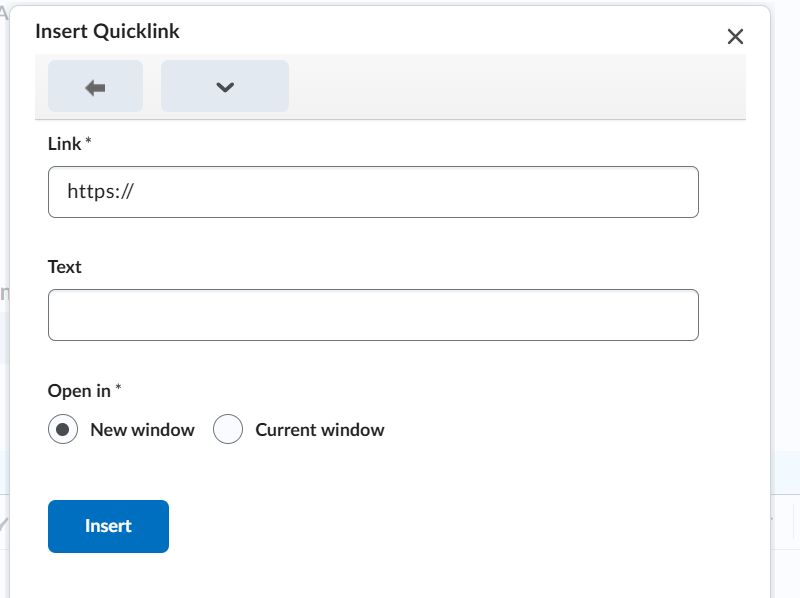
- Klik in het vervolgscherm op ‘importeren vanaf je computer’ en kies het bestand dat je wilt inleveren.
- Vink het vakje ‘importeren als concept’ uit en klik op de blauwe knop ‘bestanden uploaden’.
- Als het bestand is geupload, klik je op ‘media bekijken’.
- Je kan het bestand nog bewerken onder ‘bewerk’, zoals bijvoorbeeld de titel aanpassen.
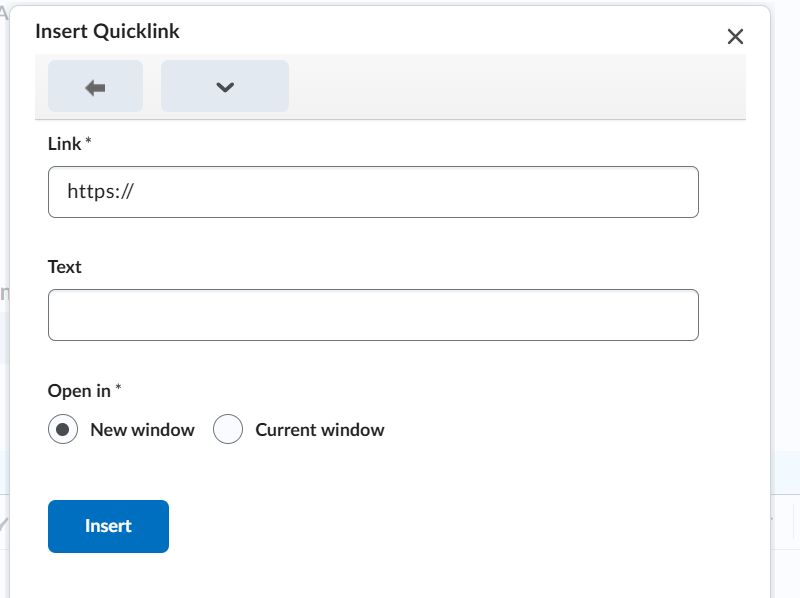
- Klik daarna op het onderste icoontje om het bestand te kunnen delen.
- Klik vervolgens op het kopieer-icoontje om de link naar het videobestand te kunnen kopiëren en delen.
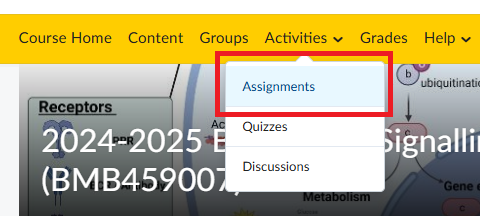
- Ga nu weer terug naar Brightspace-pagina waar je je assignment in wilt leveren.
- Klik op het link-icoontje.
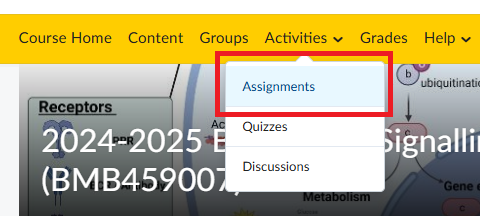
- Vervolgens komt er een pop up scherm. Kies hier voor ‘Link’.
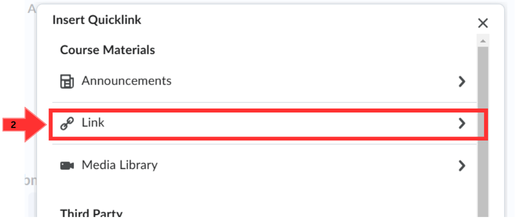
- Op het volgende scherm kan je in het tekstvak genaamd Link* de link plakken die je hebt gekopieerd. Onder ‘text’ kan je eventueel de link als tekst schrijven waarin de link gekoppeld zit.
- Klik vervolgens op ‘Insert’ zodat je link wordt toegevoegd binnen de opdracht.
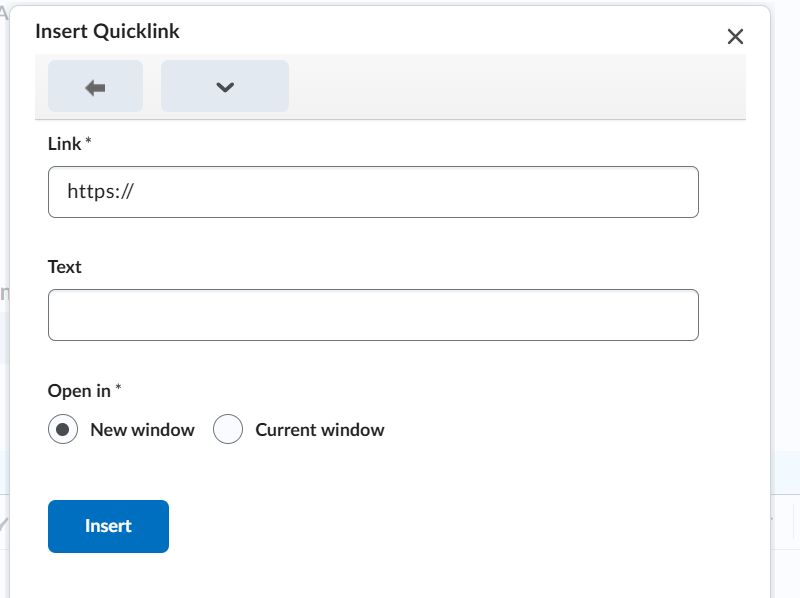
- Lever dan de Assignment in door te klikken op ‘Submit’ onderaan de pagina.
